Como Criar uma História no Facebook

As histórias do Facebook podem ser muito divertidas de fazer. Aqui está como você pode criar uma história em seu dispositivo Android e computador.
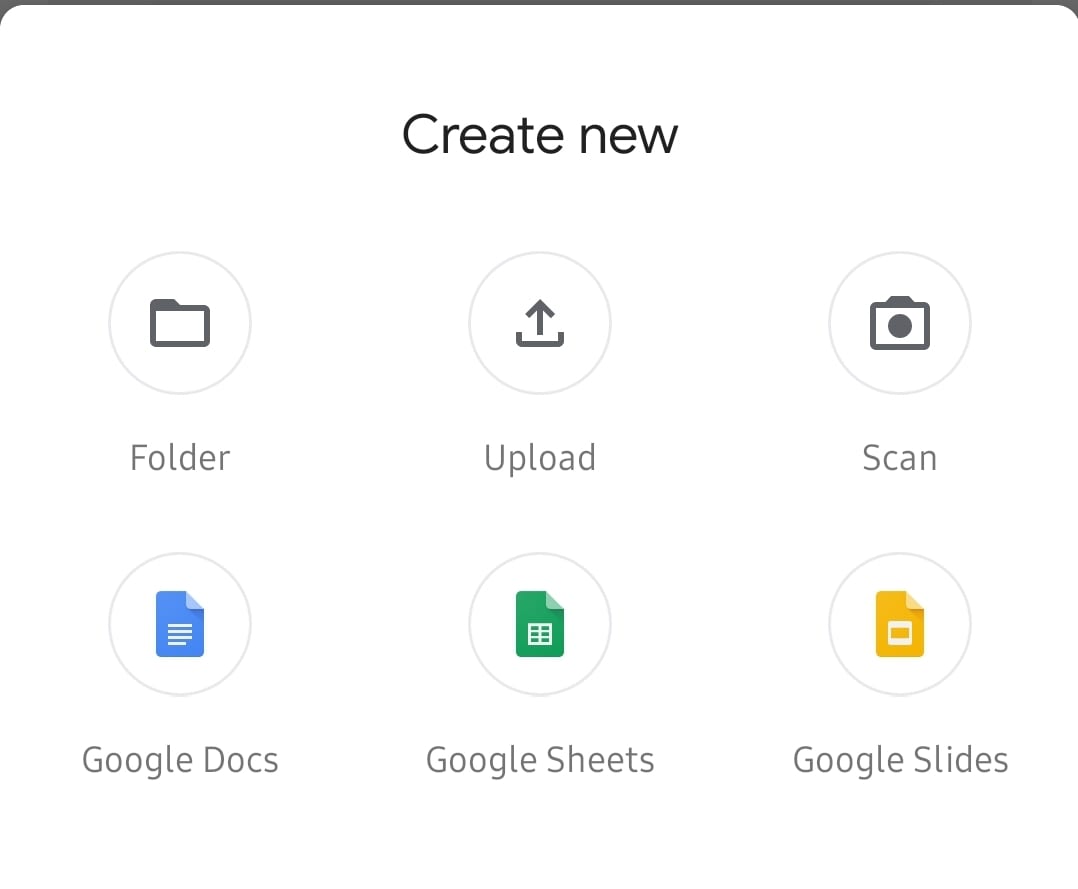
O serviço de armazenamento online do Google, Google Drive, é uma ótima ferramenta para armazenar seus arquivos e compartilhá-los em diferentes dispositivos. Ele está disponível para várias plataformas, incluindo, é claro, telefones Android.
Para usá-lo em seu telefone, primeiro você deve instalar o aplicativo em seu telefone. Você pode encontrá-lo na Play Store ou clicando neste link . Depois de instalar o aplicativo, faça login com sua conta normal do Google.
Depois de fazer isso, você pode enviar seus arquivos para o Drive. Se você deseja manter documentos, imagens, áudio ou vídeo lá - você pode carregá-los diretamente do seu telefone. Abra seu aplicativo.
No canto inferior direito, você verá um sinal de adição colorido. Clique nele e você verá novas opções para adicionar documentos à sua unidade. Para fazer o upload de um, clique no botão relevante.
Dica: Você também pode usar este menu para criar novos documentos do zero, fazer upload de pastas inteiras ou digitalizar documentos usando sua câmera, se desejar!
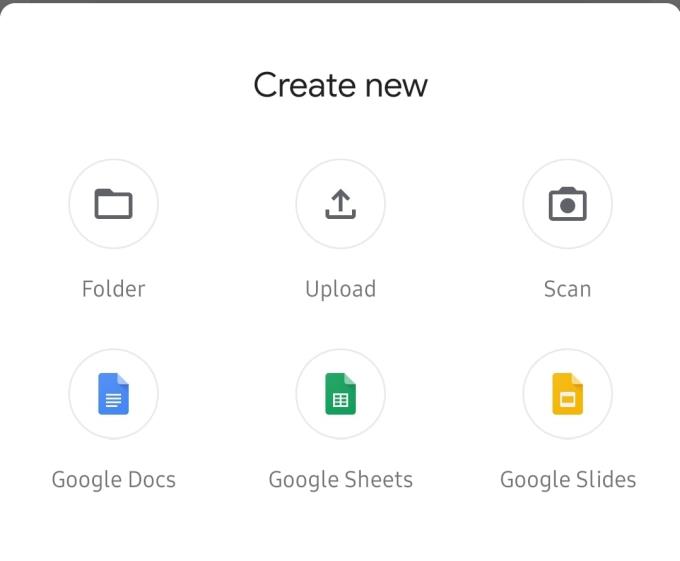
O novo menu do documento
Selecione o arquivo desejado nos arquivos recentes ou em outro local. Você pode usar o menu de hambúrguer no canto superior esquerdo para navegar para outros locais dentro do armazenamento do seu telefone.
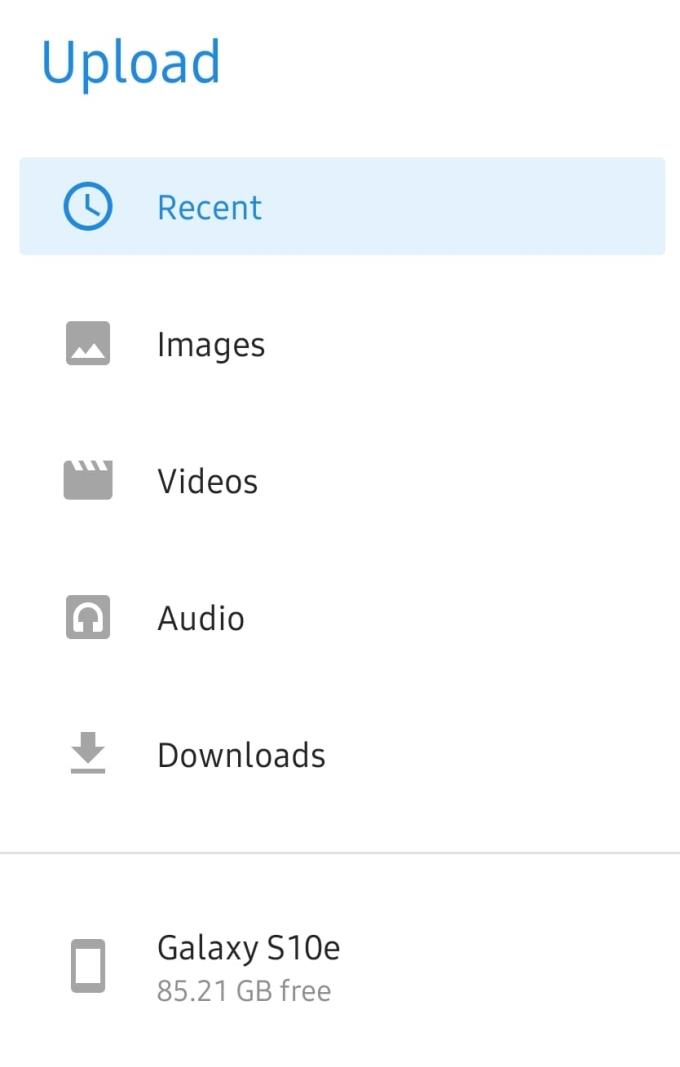
As opções de navegação
Depois de encontrar seu arquivo, toque nele e ele será enviado para sua unidade e você poderá acessá-lo de qualquer um dos seus dispositivos!
Dica: Certifique-se de estar conectado a uma rede Wi-Fi estável ao fazer upload ou download de arquivos grandes, para não correr o risco de cobrar taxas extras pela rede da sua operadora de celular.
As histórias do Facebook podem ser muito divertidas de fazer. Aqui está como você pode criar uma história em seu dispositivo Android e computador.
Aprenda como desativar vídeos que começam a tocar automaticamente no Google Chrome e Mozilla Firefox com este tutorial.
Resolva o problema onde o Samsung Galaxy Tab A está preso em uma tela preta e não liga.
Leia agora para aprender como excluir músicas e vídeos de dispositivos Amazon Fire e Fire HD para liberar espaço, desordem ou aumentar o desempenho.
Deseja adicionar ou remover contas de email no seu tablet Fire? Nosso guia abrangente irá guiá-lo pelo processo passo a passo, tornando rápido e fácil gerenciar suas contas de email em seu dispositivo favorito. Não perca este tutorial obrigatório!
Um tutorial mostrando duas soluções sobre como impedir permanentemente aplicativos de iniciar na inicialização do seu dispositivo Android.
Este tutorial mostra como reencaminhar uma mensagem de texto de um dispositivo Android usando o aplicativo Google Messaging.
Como habilitar ou desabilitar os recursos de verificação ortográfica no sistema operacional Android.
Está se perguntando se pode usar aquele carregador de outro dispositivo com seu telefone ou tablet? Esta postagem informativa traz algumas respostas para você.
Quando a Samsung apresentou sua nova linha de tablets topo de linha, havia muito o que comemorar. Os Galaxy Tab S9 e S9+ trazem atualizações esperadas, e a Samsung também introduziu o Galaxy Tab S9 Ultra. Todos esses dispositivos oferecem algo diferente, incluindo tamanhos de bateria variados. Certifique-se de ter os melhores carregadores para o Galaxy Tab S9.







